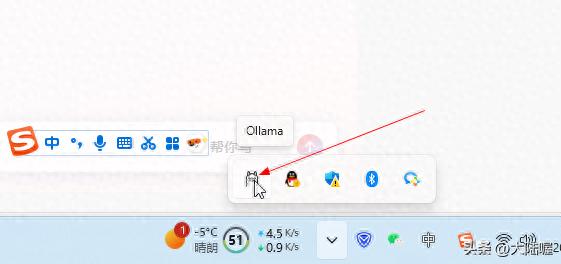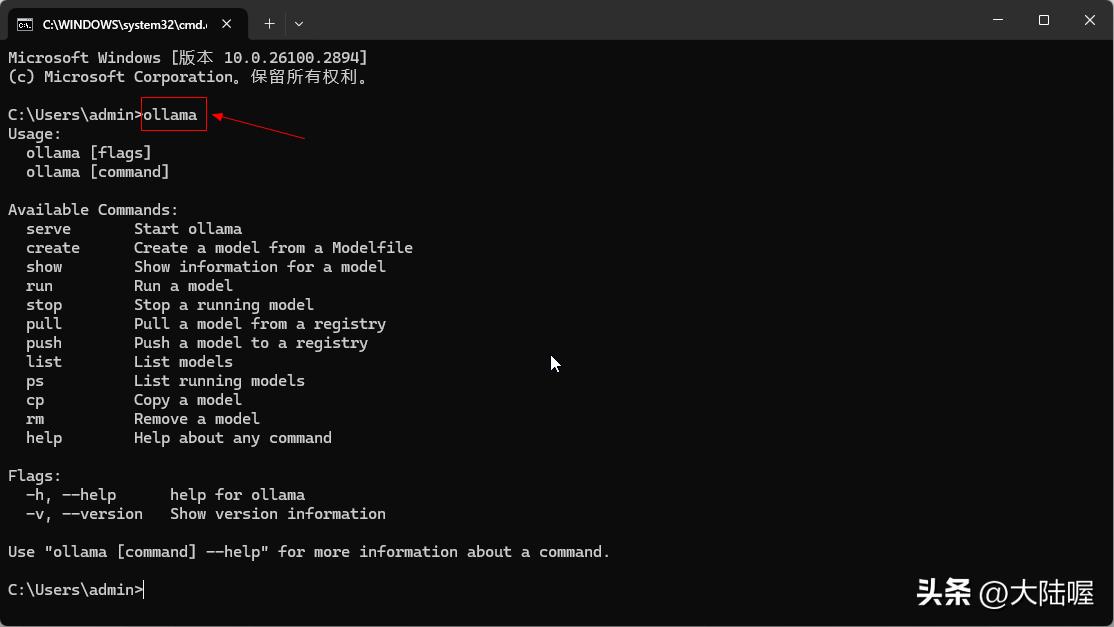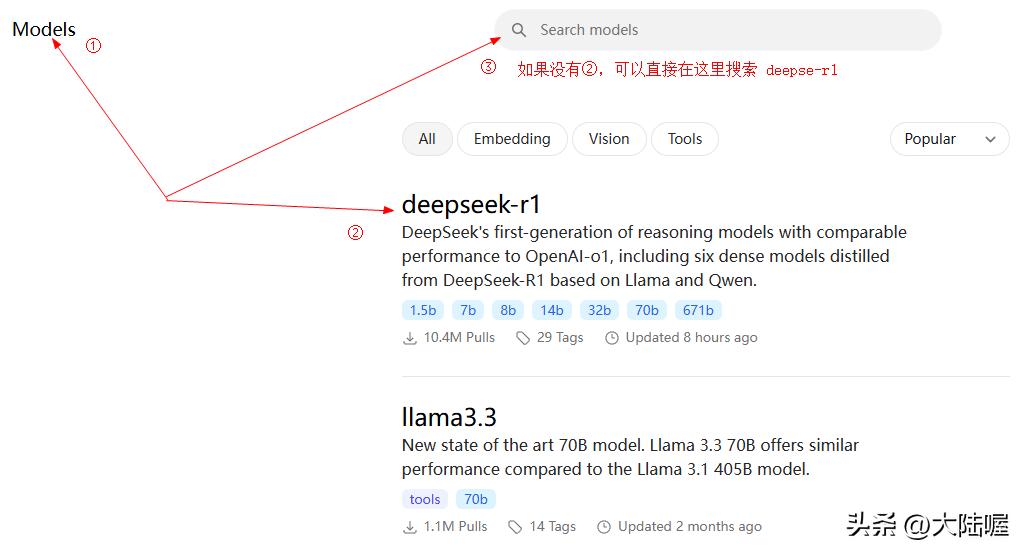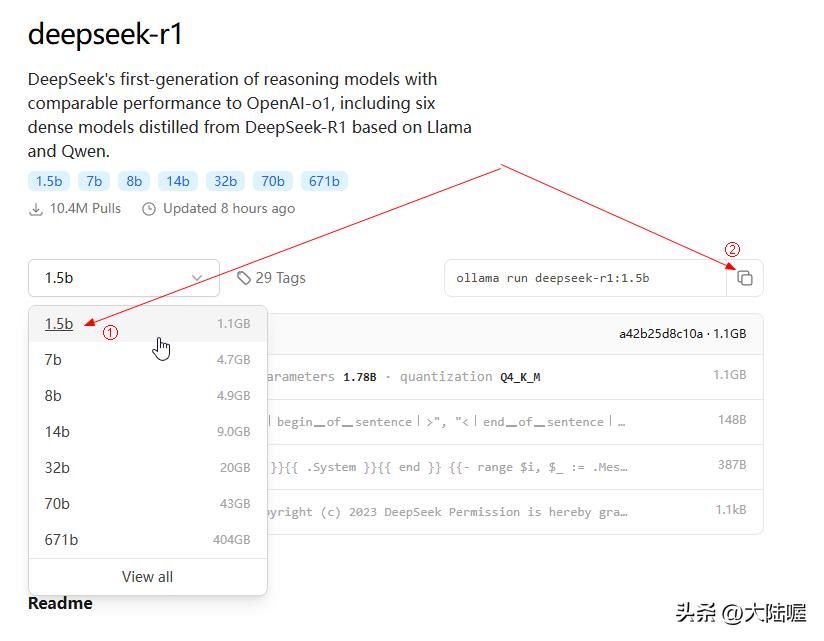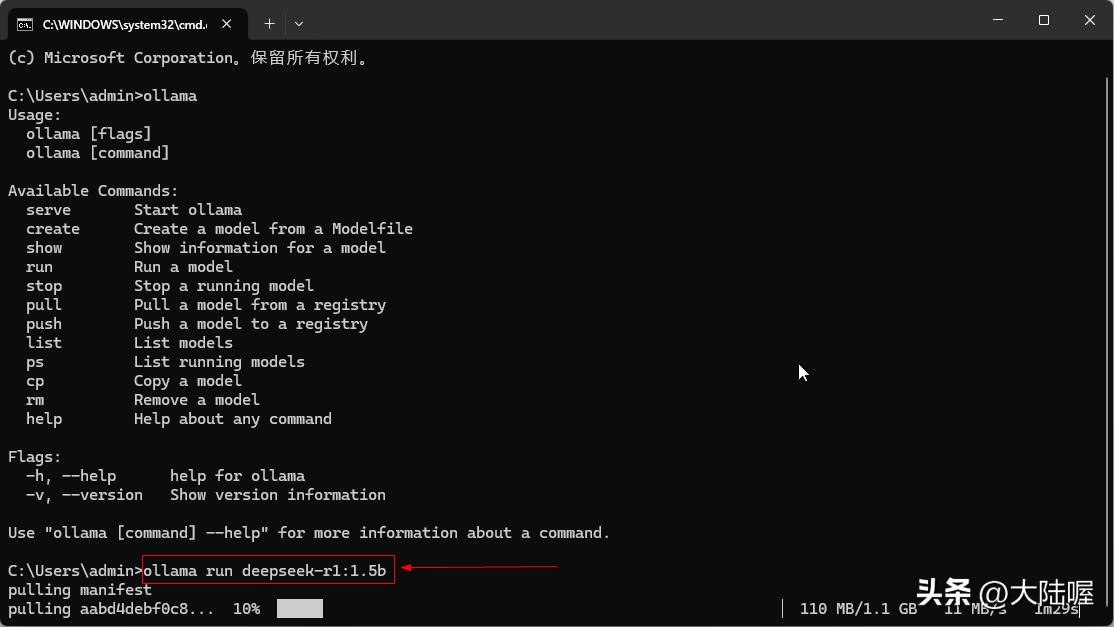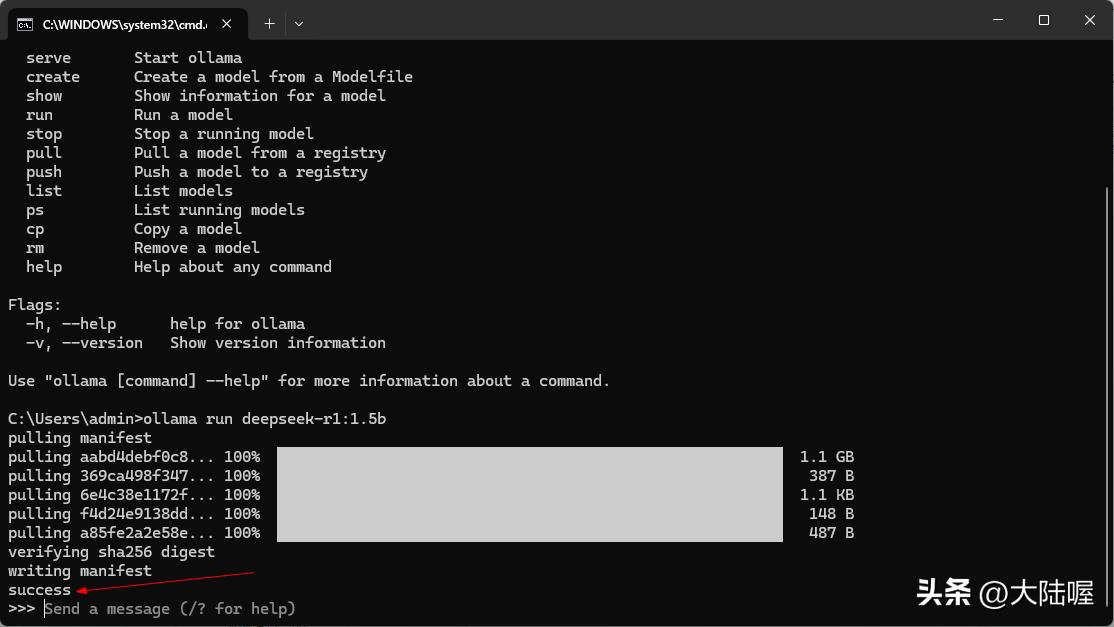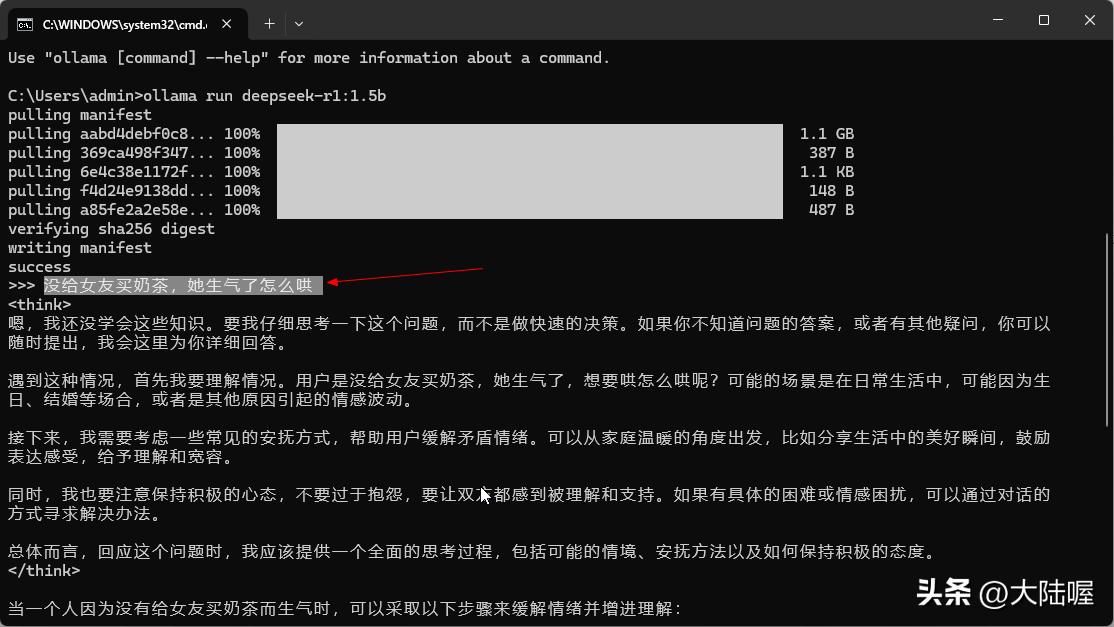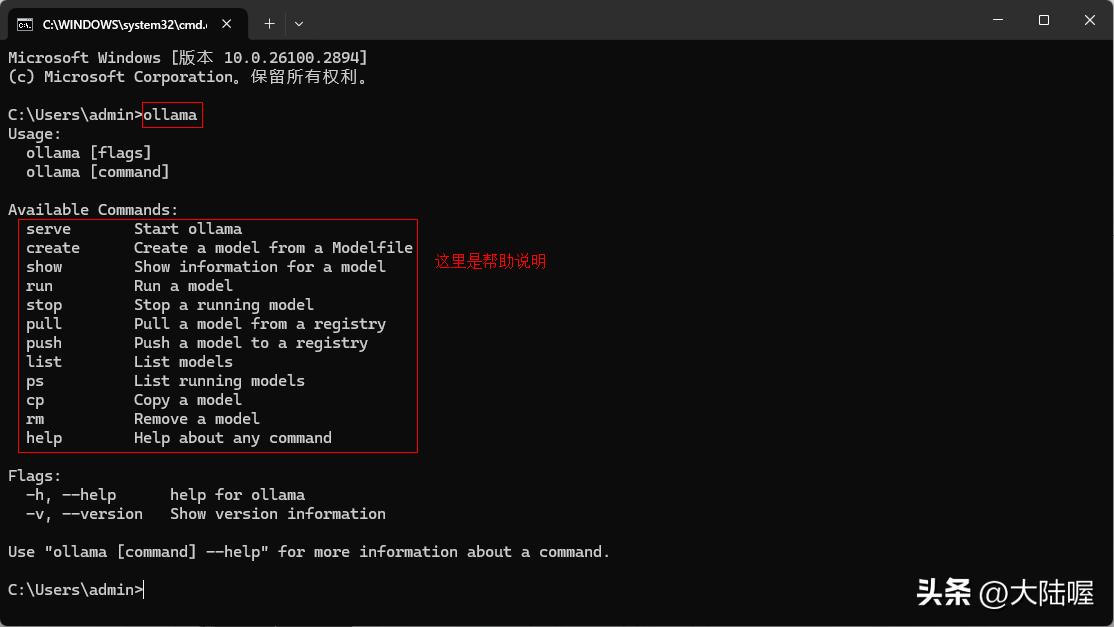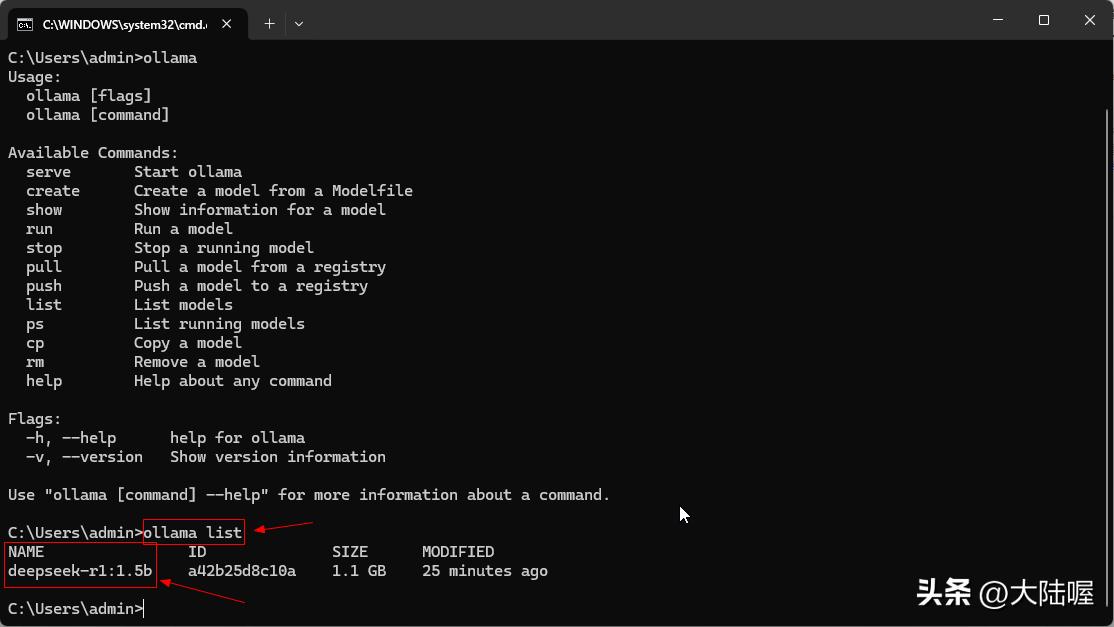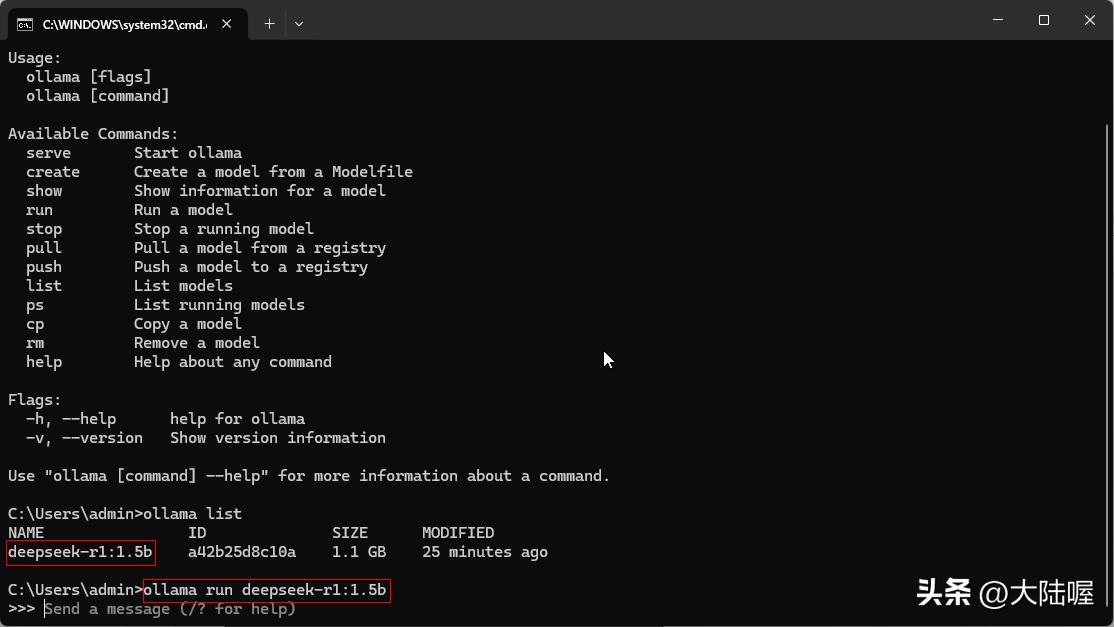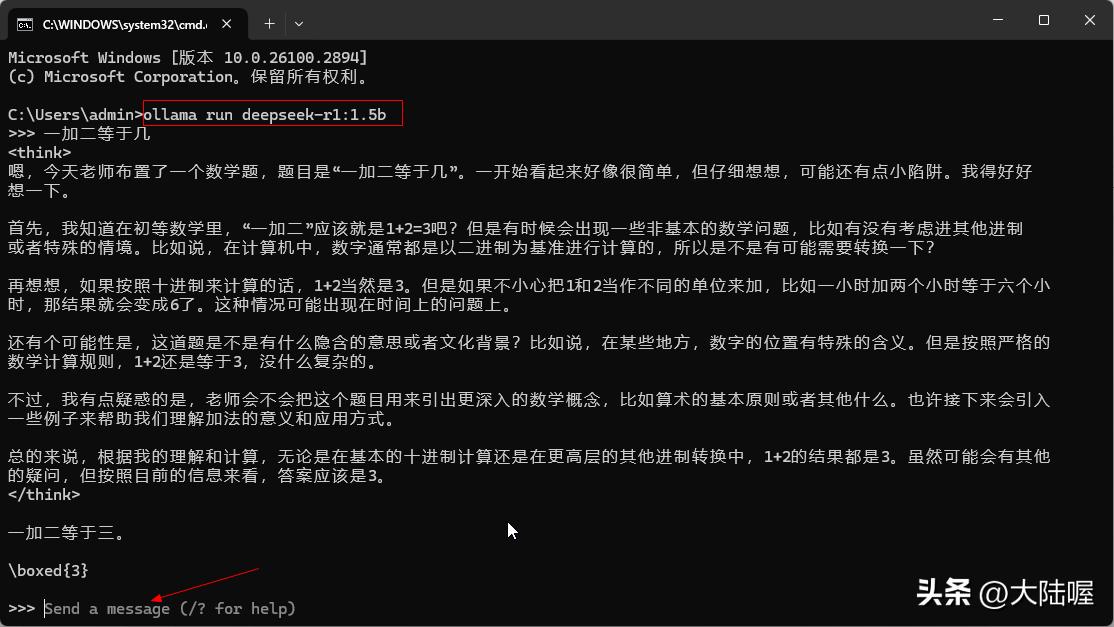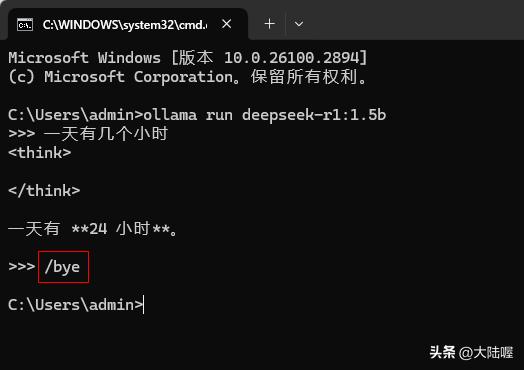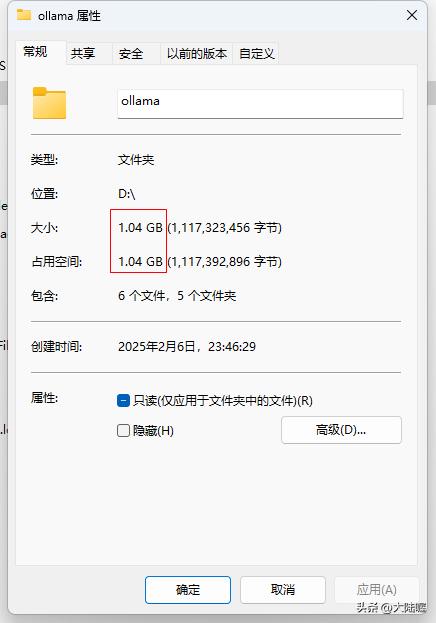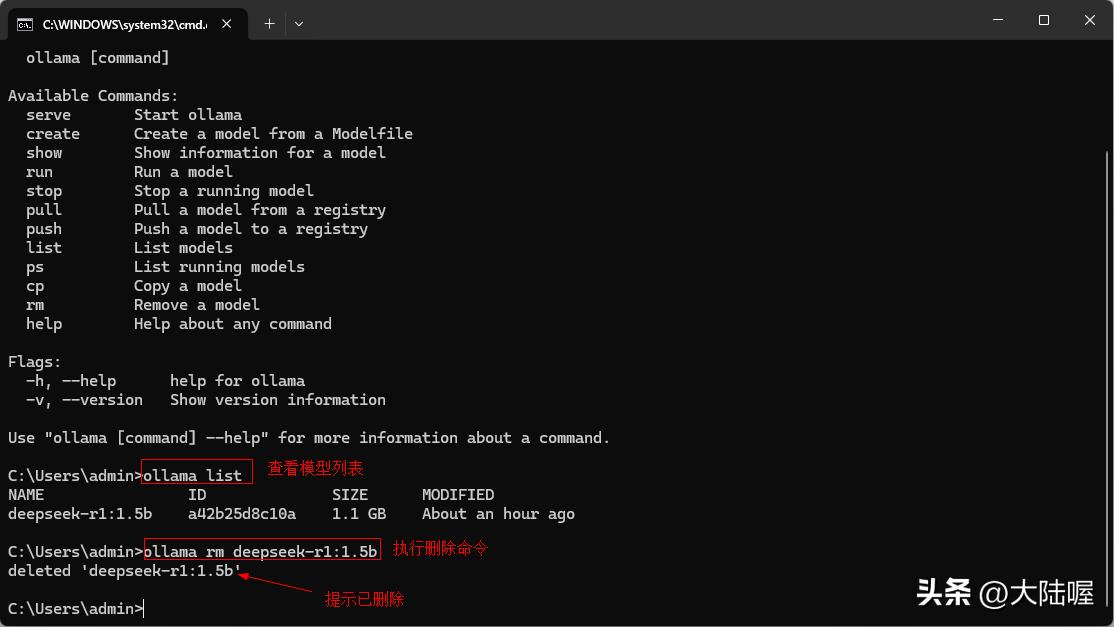本文介绍deepseek在本地电脑部署安装卸载的详细方法,本地部署deepseek我们需要先安装ollama,然后再通过ollama来安装部署deepseek模型,下面是详细步骤和方法。
一、安装ollama
关于ollama在本地电脑安装及各种配置有一篇专门详细介绍的文章,安装过程很简单,但是配置却比较复杂,可以查看我的这篇文章ollama本地部署更改默认C盘,Windows配置环境变量方法,确保ollama已经正确安装和配置好。
二、启动ollama
默认情况下ollama是电脑开机跟随系统自动启动的,在电脑的右下角会有ollama羊驼小图标,表示此时ollama已经启动了,下图所示;如果ollama没有启动,可以在电脑的开始菜单中去点击启动。
三、安装deepseek-R1模型
启动ollama之后,我们通过 win+R 输入cmd打开命令提示符,输入ollama后回车,看ollama是否正常。
打开ollama的官网,下图所示,点导航上的models,默认第一个就是deepseek-r1 下图③所示,如果没有则可以在下图②所示框内搜索关键词“deepseek-r1”即可找到。点击下图③“deepseek-r1”进入。
下图所示,选择模型的大小,根据自己的电脑配置吧,太大了电脑承受不了,我的电脑配置是16GB内存,装了8b(4.9GB)卡的不行,这次换1.5b的,选择好之后点下图右侧的复制按钮,复制代码。
然后回到命令提示符,下图所示,将复制的命令粘贴到命令提示符里面并回车,此时我们选择的deepseek就开始下载安装了,等待安装完成即可。安装的进度取决于你的网络带宽。
完成之后会有“success”的提示,下图所示。如果没有成功,那么可以肯定是你的ollama安装的有问题,先去看一下文章开头提到的ollama安装配置那篇文章,解决好之后再继续。
然后我们就可以直接对话了,下图所示,比如问“没给女友买奶茶,她生气了怎么哄”,看看效果。
这样deepseek本地部署的操作就全部完成了,我们只需要在命令提示符里面直接提问即可。
四、deepseek使用方法
经过前面的配置已经可以使用deepseek了,但是如果关闭重启电脑之后,我们该如何使用deepseek呢?下面是方法步骤。
1、确保ollama已经正常启动。
2、使用 win+R 输入cmd打开命令提示符,输入“ollama”回车,就可以看到ollama的全部说明,下图所示。
3、我们其实刚开始是记不住deepseek模型名称的,接上面图解我们先查看已安装的模型列表,输入“ollama list”回车,下图所示,ollama就会列出我们已经安装的模型名称、ID、大小等信息。这里我们注意看模型的名称!
4、需要运行deepseek的方法就是输入 ollama+run模型的名称,下图所示,输入“ollama run deepseek-r1:1.5b” 后回车,即进入deepseek模型,可以开始提问了。在上一步提示注意看模型的名称,就是我们记不住没关系,照着输入即可,语法是 ollama+run+模型名称 回车即可。
下面是ollama的语法翻译,供您参考:
- serve:启动ollama
- create:从模型文件创建模型
- show:显示模型的信息
- run:运行模型
- stop:停止运行模型
- pull:从注册表中提取模型
- push:将模型推送到注册表
- list:列出模型列表
- ps:列出正在运行的模型
- cp:复制模型
- rm:删除模型
- help:关于任何命令的帮助
使用语法就时 ollama+上面的关键词即可。
五、如何退出deepseek
下图所示,当我们run进入deepseek之后,在会话中命令提示符显示的是“Send a message”,如果要退出deepseek,可以直接输入“/bye”回车即可退出会话。
退出deepseek会话,下图:
六、卸载deepseek模型
1、直接卸载ollama即可卸载与之关联的全部模型:可以通过控制面板、电脑管家、安全卫士等卸载ollama,卸载ollama之后,所安装的所有模型也会随之被卸载。当然这其中就包含你已安装的deepseek和其他全部模型。
2、通过命令卸载指定模型(推荐)
卸载deepseek之前,我们先打开ollama模型存储文件夹(位置在哪里请阅文章开头ollama安装配置那篇文章),看一看大小,下图所示,没有卸载时我的模型文件夹是1.04GB。
我们可以不卸载ollama,只卸载在ollama中安装的模型,比如deepseek。方法是打开命令提示符,下图所示,①输入“ollama”回车,②查看一下模型列表,输入“ollama list”回车,查看已安装的模型机名称,③卸载模型,输入“ollama rm deepseek-r1:1.5b”回车,提示“deleted ‘deepseek-r1:1.5b’”表示删除成功。
注意“ollama+rm+模型名称”语法中,rm在前面有翻译,表示删除/移出的意思,模型名称在②中已列出,照着抄下来即可,执行完这条命令,我们再去看一下ollama的模型存储文件夹,发现已经变成0字节了。 更多关于ai相关技术,欢迎关注,持续分享更多优质经验。
最新业务:世纪货币网